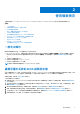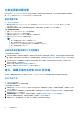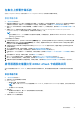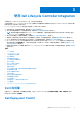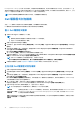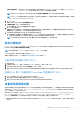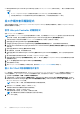Users Guide
Table Of Contents
- Microsoft System Center Configuration Manager 適用的 Dell Lifecycle Controller Integration 版本 3.3 使用者指南
- 目錄
- Dell Lifecycle Controller Integration (DLCI) for Microsoft System Center Configuration Manager 簡介
- 使用個案情況
- 使用 Dell Lifecycle Controller Integration
- DLCI 的授權
- Dell Deployment ToolKit
- Dell 驅動程式封包檔案
- 設定目標系統
- 自動探索和信號交換
- 從工作順序套用驅動程式
- 建立工作順序
- 建立 Dell 專屬工作順序
- 建立自訂工作順序
- 編輯工作順序
- 設定工作順序步驟,套用作業系統影像及驅動程式套件
- 套用作業系統影像
- 新增 Dell 驅動程式套件
- 部署工作順序
- 建立工作順序媒體可開機 ISO
- 系統檢視器公用程式
- 設定公用程式
- 啟動整合式 Dell 遠端存取控制器主控台
- 工作檢視器
- Dell Lifecycle Controller Integration 可以執行的其他工作
- 使用設定公用程式
- 使用匯入伺服器公用程式
- 使用系統檢視器公用程式
- 故障排除
- 相關說明文件和資源
比較並更新韌體清單
您可以使用 DLCI for Configuration Manager 來比較並更新單一系統或系統集合的韌體清單。您可以將韌體清單和指定的清單設定
檔、Dell FTP 站台或由 Repository Manager 建立的 PDK 目錄進行比較。
事前準備作業
● 一般先決條件 第頁的 11.
● 確定您能夠存取 Plug-in Deployment Kit (PDK) 目錄所在的 Common Internet File System (CIFS) 共用,或是 Dell FTP 站點
(ftp.Dell.com)。
● 若要和現有設定檔進行比較,請建立硬體清單設定檔。如需更多資訊,請參閱建立新設定檔 第頁的 46。
CMC 韌體更新的先決條件:
● 支援 Dell PowerEdge M1000e CMC 5.0 版或更新版本。
● 支援 Dell PowerEdge VRTX 2.0 版或更新版本。
● 目標系統必須具有 iDRAC7 Enterprise 授權 (第 12 代及更新版本)。
● 支援 Dell Repository Manager 1.8 版或更新版本。
註:
○ 第 11 代伺服器支援 32 位元 Dell 更新套件 (DUP)。
○ 第 12 代伺服器支援 32 位元 DUP (比 iDRAC 1.51.51 舊的版本)
○ 安裝有 iDRAC 1.51.51 或更新版本的第 12 代伺服器支援 64 位元 DUP。
○ 第 13 代伺服器支援 64 位元 DUP。
比較及更新韌體清單的工作流程順序
下列步驟概述工作流程順序:
1. 如欲比較及更新單一目標系統的韌體清單,請啟動 System Viewer (系統檢視器) 公用程式。如欲比較及更新系統集合的韌體清
單,請啟動 Config Utility (設定公用程式)。如需更多詳細資訊,請參閱系統檢視器公用程式 第頁的 23 或設定公用程式 第頁的
24。
2. 在 System Viewer (系統檢視器) 公用程式或 Config Utility (設定公用程式) 中選取 Firmware Inventory, Compare, and
Update (韌體清單、比較及更新)。
3. 如為單一系統,請參閱比較並更新韌體清單 第頁的 52。
4. 如為集合,請參閱比較並更新集合的系統之韌體清單 第頁的 39。
建立、編輯及儲存系統的 RAID 設定檔
您可建立、編輯和儲存系統的 RAID 設定檔,並於在 Configuration Manager 主控台部署作業系統至系統集合時進行套用。
事前準備作業
● 一般先決條件 第頁的 11
● 支援本機金鑰管理的 RAID 控制器和韌體
下列步驟概述工作流程順序:
1. 啟動特定系統 Configuration Manager 主控台的 System Viewer (系統檢視器) 公用程式。如需更多詳細資訊,請參閱系統檢視器
公用程式 第頁的 23。
2. 在 System Viewer (系統檢視器) 公用程式選擇 RAID Configuration (RAID 組態),載入系統的 RAID 設定。如需更多詳細資訊,
請參閱檢視並設定 RAID 第頁的 48。
3. 啟動陣列建立器建立 RAID 設定檔。如需更多詳細資訊,請參閱使用陣列建立器建立 RAID 設定檔 第頁的 27。
4. (選用) 匯入及編輯現有設定檔。如需更多詳細資訊,請參閱匯入設定檔 第頁的 30。
5. 將新建立的 RAID 設定檔儲存為 .XML 檔案,放入本機系統上的任何資料夾位置內。
12 使用個案情況